خطأ عدم تشغيل Apple Music على البيانات الخلوية
تحتوي معظم الهواتف الذكية على بيانات خلوية كطريقة افتراضية للوصول إلى الإنترنت. لا يتم فوترة البيانات الخلوية جنبًا إلى جنب مع المكالمات الهاتفية العادية والرسائل النصية. iPhone و iPad من الأجهزة الذكية التي يمكنها استخدام البيانات الخلوية للوصول إلى خدمات بث موسيقى Apple. لا يمكنك دفق الموسيقى على Apple Music دون الوصول إلى الإنترنت حتى عندما يكون لديك اشتراك نشط. ستقوم ببث موسيقى Apple باستخدام البيانات الخلوية عندما يتعذر عليك الوصول إلى شبكة Wi-Fi. ومع ذلك ، هناك خطأ شائع لا يتم تشغيل Apple Music على البيانات الخلوية يحدث دائما.
ما هو العامل المسبب الرئيسي لهذا الخطأ وكيف يمكنك إصلاحه؟ سيوضح لك الجزء الأول من المقالة كيفية إصلاح Apple Music الذي لا يعمل على البيانات الخلوية. يحتوي الجزء الثاني على الحل النهائي وسيخبرك بكيفية تشغيل Apple Music دون اتصال بالإنترنت بما في ذلك على الأجهزة الأخرى.
دليل المحتويات الجزء 1. كيفية إصلاح Apple Music لا يعمل على البيانات الخلوية؟الجزء 2. المكافأة: كيفية تشغيل Apple Music دون اتصال بالإنترنت؟الجزء 3. ملخص
الجزء 1. كيفية إصلاح Apple Music لا يعمل على البيانات الخلوية؟
Apple Music هي خدمة بث موسيقى تتطلب الإنترنت للعمل. يمكنك اختيار استخدام شبكة Wi-Fi أو بيانات شبكة الجوّال. يعد Wi-Fi هو أفضل خيار لـ Apple Music ولكن في بعض الأحيان يمكنك أن تجد لنفسك أماكن بدون شبكة Wi-Fi. في مثل هذه الحالات ، تضطر إلى استخدام البيانات الخلوية ، ثم تجد خطأً يفيد بأن Apple Music لا يعمل على البيانات الخلوية. هذه ليست مشكلة كبيرة ولكنها خطأ بسيط يمكن إصلاحه ببعض طرق استكشاف الأخطاء وإصلاحها. فيما يلي بعض الأسباب المحتملة لعدم تشغيل Apple Music على أخطاء البيانات الخلوية وكيفية إصلاحها.
# 1. ربما تم إيقاف تشغيل البيانات الخلوية لـ Apple Music
تحتوي معظم إصدارات iPhone على إعداد محدد يسمح لك بإدارة استخدام البيانات الخلوية لتطبيق معين. يمكنك إيقاف تشغيل أو تشغيل استخدام البيانات الخلوية للتطبيقات الفردية. عند إيقاف تشغيل هذا الإعداد لتطبيق Apple Music ، سيظهر خطأ عدم تشغيل Apple Music على البيانات الخلوية. فيما يلي كيفية التحقق وإصلاح ما إذا كان هذا هو العامل المسبب.
الخطوة 1. على جهاز iPhone الخاص بك ، افتح رمز "الإعدادات".
الخطوة 2. انتقل إلى الخيار "الخلوي" وحدده. وستفتح نافذة جديدة.
الخطوه 3. في النافذة الجديدة ، انتقل لأسفل إلى خيار "الموسيقى" حيث ستسمح للموسيقى باستخدام البيانات. اسمح للتطبيق باستخدام "WLAN والبيانات الخلوية". ثم يمكنك استخدام البيانات الخلوية لتشغيل الموسيقى في مكتبة Apple Music.
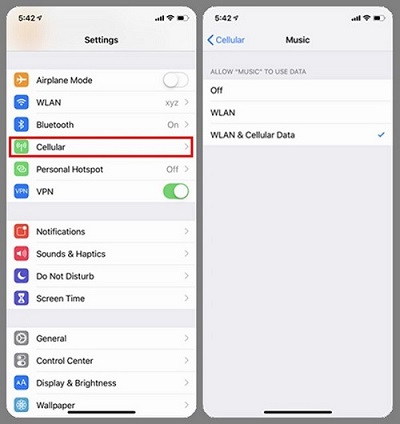
إذا استمر ظهور خطأ Apple Music الذي لا يعمل على البيانات الخلوية ، فجرّب الحل الآخر أدناه.
# 2. ربما تم إيقاف تشغيل البيانات الخلوية لتنزيلات Apple Music والتدفق
تدرك Apple Music و iPhone أن البيانات الخلوية يمكن أن تكون باهظة الثمن. لذلك فقد احتفظوا بالكثير من الاحتياطات لإدارة البيانات الخلوية. يمكنك تشغيل البيانات الخلوية لتطبيقات الموسيقى ولكن يجب عليك أيضًا تشغيلها لدفق الموسيقى وتنزيلها على تطبيق Apple Music. يمكن أن تكون تنزيلات موسيقى Apple إما يدوية أو تلقائية. كيفية تشغيل البيانات الخلوية للدفق اليدوي والتنزيلات على تطبيق Apple Music
الخطوة 1. انتقل إلى الشاشة الرئيسية على جهاز iPhone الخاص بك وافتح أيقونة "الإعدادات".
الخطوة 2. انتقل إلى أسفل قائمة الإعدادات وانقر على "الموسيقى". حيث ستضع رمز "البيانات الخلوية" في موضعه.
الخطوه 3. على نفس الرمز ، مرر خيار "التنزيلات" إلى موضعه بحيث يتحول الرمز إلى اللون الأخضر. سيسمح لك القيام بذلك بتنزيل أغاني Apple Music باستخدام البيانات الخلوية.
في هذه المرحلة ، سيكون خطأ Apple Music الذي لا يعمل على البيانات الخلوية بعيدًا عن طريقك. ولكن بمجرد توفر شبكة Wi-Fi ، سيتم استخدامها بدلاً من البيانات الخلوية.
الجزء 2. المكافأة: كيفية تشغيل Apple Music دون اتصال بالإنترنت؟
Apple Music عبارة عن نظام أساسي لتدفق الموسيقى يحتاج إلى الإنترنت لتستخدمه. يمكن لكل من Wi-Fi والبيانات الخلوية تشغيل تطبيق Apple Music على iPhone. ومع ذلك ، عند استخدام البيانات الخلوية ، يمكن أن يحدث خطأ في عدم تشغيل Apple Music على البيانات الخلوية. في هذه المرحلة ، يختار معظم مستخدمي Apple Music تشغيل أغاني Apple Music في وضع عدم الاتصال. قبل بضع سنوات ، تم تحديث Apple Music للسماح للمشتركين النشطين بتنزيل الأغاني والاستماع إليها في وضع عدم الاتصال. ما عليك سوى حفظ الأغاني التي تم تنزيلها في مكتبة Apple Music. لكن المشكلة تكمن في حماية DRM على ملفات Apple Music. تمنعك حماية DRM هذه من تشغيل الملفات التي تم تنزيلها على جهاز آخر أو مشغل وسائط. ولكن محول الموسيقى من AMusicSoft إلى Apple Music يمكن أن تساعدك في هذه الحالة.
هذا برنامج محول يمكنه إلغاء حماية DRM على أغاني Apple Music. عندما تكون حماية DRM بعيدًا عن طريقك ، فسوف تقوم بتحويل هذه الملفات إلى تنسيقات أخرى وتنزيلها على جهاز الكمبيوتر الخاص بك. يمكنك الآن تشغيل أغاني Apple Music في وضع عدم الاتصال وعلى أي مشغل وسائط. يمكن أيضًا مشاركة أغاني Apple Music التي تم تنزيلها على أجهزة أخرى وتشغيلها كموسيقى محلية. يحتوي البرنامج على العديد من الميزات التي ستجعل العمل أسهل بالنسبة لك. تتمتع بسرعات ممتازة تبلغ حوالي 16 ضعفًا ، وتوفر لك هذه السرعات الفائقة الكثير من الوقت المفيد. من المعروف أن أغاني Apple Music تتمتع بجودة ممتازة وسيحافظ هذا التطبيق على الجودة العالية لملفات الإخراج.
تنسيقات الإخراج هي ما يجعل هذا البرنامج فريدًا ، فهو يحتوي على العديد من تنسيقات الإخراج مثل MP3 و FLAC و WAV و AAC وغيرها الكثير. يُنصح باختيار تنسيق MP3 لأنه متوافق مع العديد من الأجهزة ومشغلات الوسائط. قد يكون تحديد ملف الإخراج أمرًا صعبًا في بعض الأحيان ، ولكن هذا البرنامج يحتفظ بجميع علامات التعريف ومعلومات البيانات الوصفية من الأغاني الأصلية. ومن ثم يمكنك بسهولة تحديد ملف الإخراج بالاسم على Apple Music. يعد Windows و Mac أكثر أنظمة التشغيل استخدامًا في العالم وهذا التطبيق متوافق مع كليهما.
هذا البرنامج سهل الاستخدام بسبب سهولة التنقل بين واجهة المستخدم. يمكنك الحصول على ملفاتك المحولة بنقرة زر بسيطة. لن تكافح لاستيراد الملفات من Apple Music إلى البرنامج ، فسيقوم البرنامج نفسه باستيراد الملفات. يمكنه تحويل مجموعة كبيرة من الملفات في نفس الوقت بأقصى سرعة ممكنة. اتبع الإجراء أدناه لتحويل أغاني Apple Music وتشغيلها في وضع عدم الاتصال.
الخطوة 1. افتح البرنامج بعد انتهاء عملية التثبيت. سيتم تحميل أغاني Apple Music على الواجهة الرئيسية. تستغرق عملية الاستيراد بعض الوقت.

الخطوة 2. من الواجهة الرئيسية ، حدد ملفات الموسيقى التي ترغب في تحويلها. ثم حدد ملف الإخراج. أيضًا ، اختر مجلد الإخراج للملفات المحولة.

الخطوه 3. انتقل إلى الجزء السفلي من النافذة وانقر على زر "تحويل". سيبدأ البرنامج في القيام بعمله.

الجزء 3. ملخص
يعد عدم تشغيل Apple Music على البيانات الخلوية خطأ شائعًا في معظم أجهزة iPhone. وفي معظم الأحيان ، تكون هذه مجرد مشكلة في إعدادات هاتفك. بشكل افتراضي ، ستستخدم Apple Music شبكة Wi-Fi بدلاً من البيانات الخلوية. لذلك عليك أن تذهب وتسمح لـ Apple Music باستخدام البيانات الخلوية. بمجرد القيام بذلك مع استمرار الخطأ ، يتعين عليك السماح بالتنزيلات والتدفق على البيانات الخلوية.
يمكنك تجنب هذه التعقيدات من خلال تشغيل أغاني Apple Music دون اتصال بالإنترنت. استخدم برنامج AMusicSoft Apple Music Converter لإزالة تشفير DRM وحفظ أغاني Apple Music على وحدة التخزين الداخلية لديك. يتوفر البرنامج للشراء عبر الإنترنت أو يمكنك استخدام الإصدار التجريبي المجاني لمدة 30 يومًا.
الناس اقرأ أيضا
- كيفية تشغيل الموسيقى والألعاب على PS4؟
- كيفية إلغاء الاشتراك في Apple Music على جميع أجهزتك؟
- أفضل موسيقى للنوم على Apple Music للنوم العميق والاسترخاء
- أفضل برامج إزالة DRM التي يمكنك تجربتها لـ Apple Music
- كيفية تشغيل Apple Music على سيارات Tesla؟
- أفضل أدوات الموسيقى لتحويل ALAC إلى MP3
- كيفية تشغيل أغنية بشكل متكرر على Apple Music؟ [دليل سهل]
- جرب أفضل قوائم التشغيل الخاصة بـ Apple لتكتشف الموسيقى الرائعة!
روبرت فابري هو مدون متحمس، ومهتم بالتكنولوجيا، وربما يمكنه أن يلوثك من خلال مشاركة بعض النصائح. كما أنه شغوف بالموسيقى وكتب لموقع AMusicSoft حول هذه الموضوعات.